Mijn HUAWEI-telefoon/-tablet bevriest of reageert langzaam
| Mijn HUAWEI-telefoon/-tablet bevriest of reageert langzaam |
Het is normaal als de telefoon/tablet na een systeemupdate even bevriest. Als het niet na een systeemupdate is wanneer dit probleem zich voordoet, voert u de volgende stappen uit om het probleem op te lossen.
Reden waarom uw telefoon/tablet na een systeemupdate vatbaar is voor bevriezing: Het systeem optimaliseert apps nadat het apparaat pas is bijgewerkt. Gedurende deze periode wordt uw apparaat mogelijk overbelast, waardoor er vertraging optreedt. Het wordt aanbevolen dat u uw telefoon/tablet na een systeemupdate gedurende ten minste 2 uur met het scherm uitgeschakeld oplaadt en uw apparaat vervolgens opnieuw start om te zorgen dat de optimalisatie is voltooid.
1. Wis de opslagruimte en het werkgeheugen
Als het werkgeheugen of de opslagruimte van uw apparaat onvoldoende is, kan de app bevriezen tijdens het gebruik. Open Telefoonbeheer/Tabletbeheer en schoon het op.
Open Telefoonbeheer/Tabletbeheer en tik op OPTIMALISEREN. Nadat de optimalisatie is voltooid, geeft Telefoonbeheer/Tabletbeheer de resultaten en aanbevelingen voor instellingen weer. Volg de instructies op het scherm om de instellingen te voltooien.
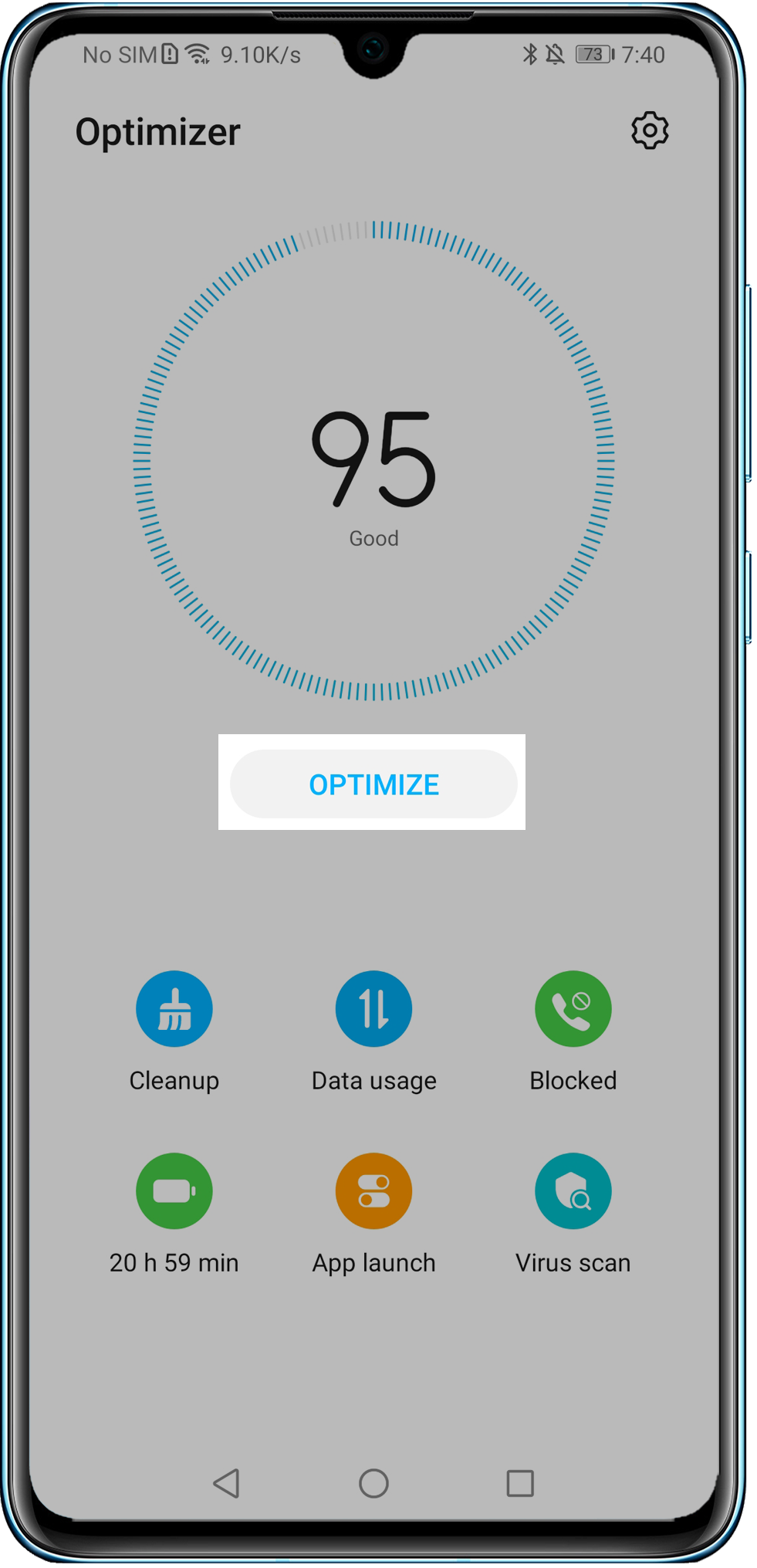
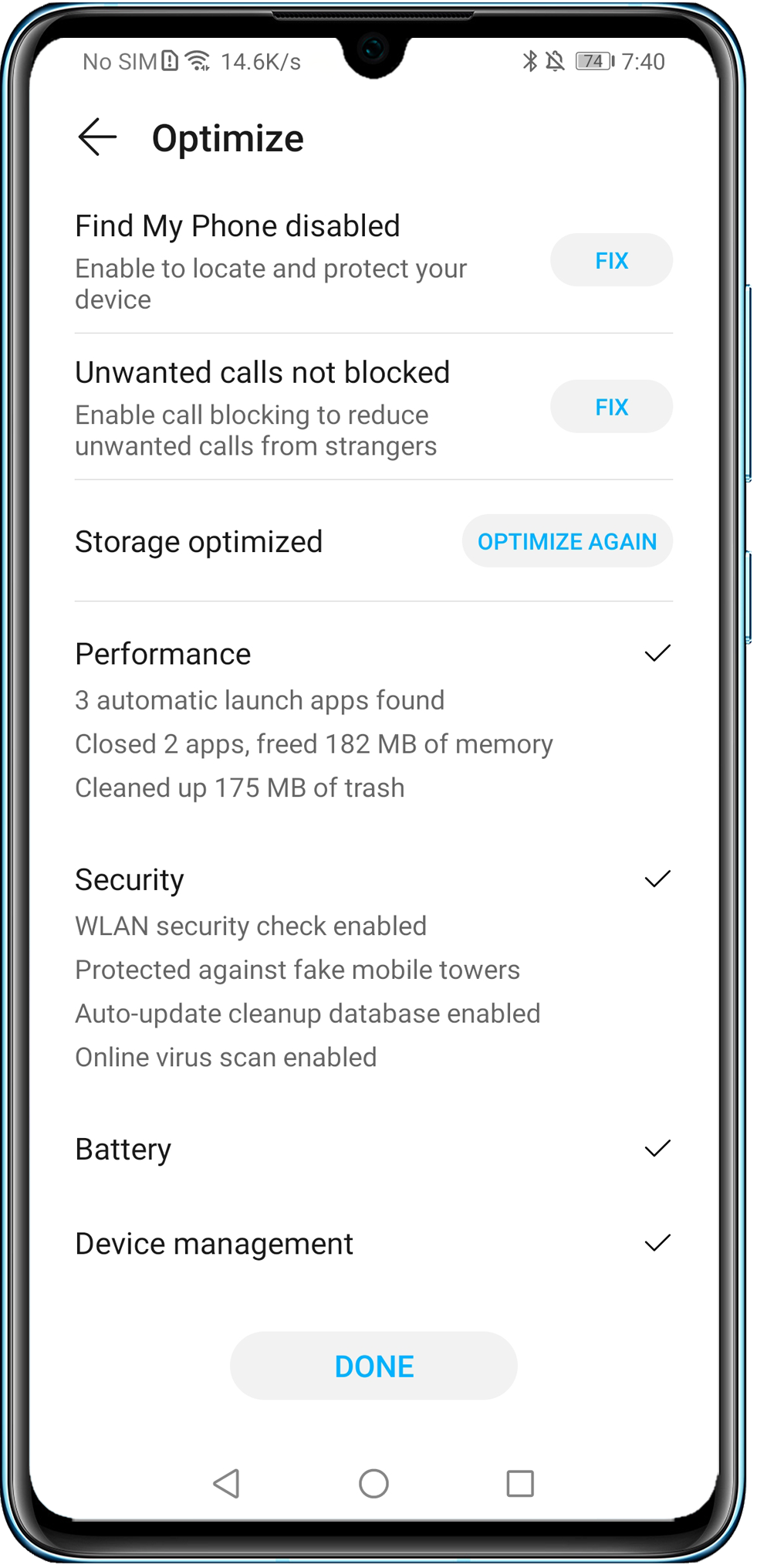
Open Telefoonbeheer/Tabletbeheer en tik op Opschonen. Tik nadat de scan is voltooid op Opschonen naast de items die u wilt opschonen. Verwijder overbodige bestanden of verwijder apps die niet vaak worden gebruikt, zodat ten minste 20% van het totale geheugen wordt vrijgemaakt.
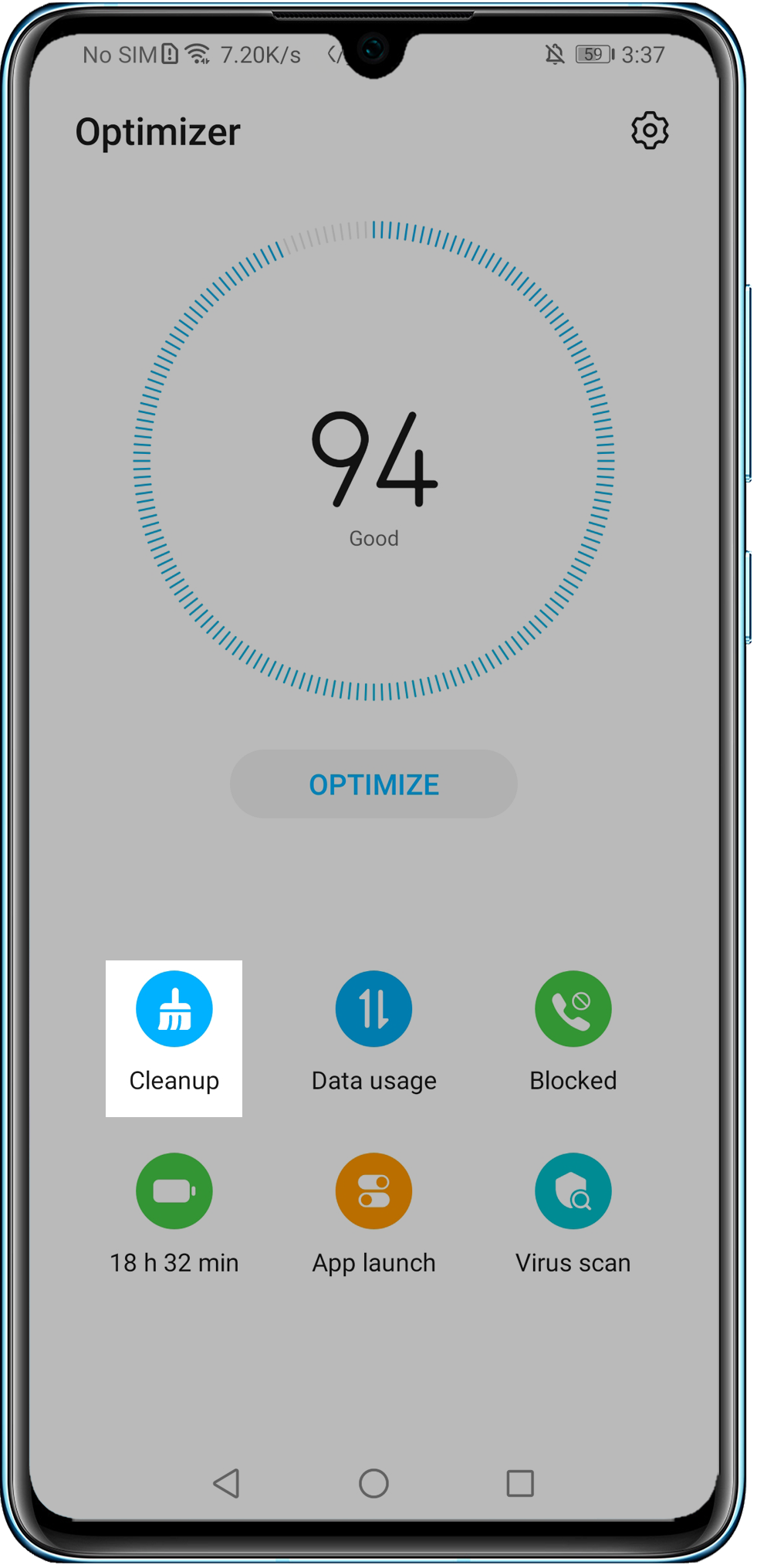
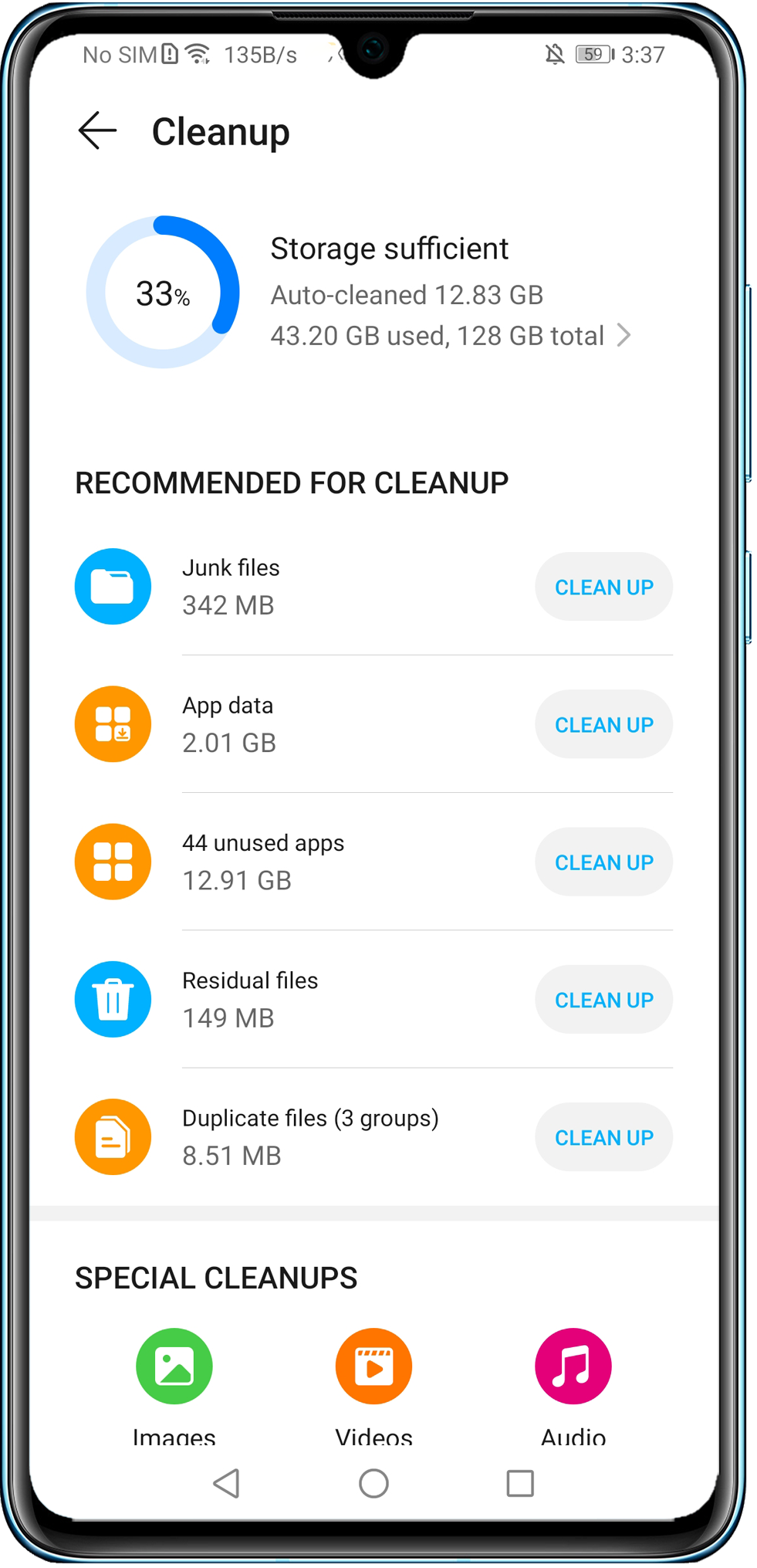
2. Start het apparaat opnieuw
Start uw apparaat opnieuw en probeer het nog eens. Als u uw apparaat opnieuw start, worden alle apps niet meer uitgevoerd en wordt het aantal bevriezingen verminderd.
3. Controleer of het apparaat is opgewarmd of wordt opgeladen
De oververhittingsbeveiligingsfunctie op het apparaat kan de systeemprestaties verminderen. Het wordt aanbevolen dat u uw apparaat tijdens het opladen niet gebruikt, dat u de helderheid van het scherm verlaagt en energie-intensieve apps en functies, zoals Bluetooth en NFC, uitschakelt.
4. Controleer de geheugenkaart
- Te veel bestanden op de geheugenkaart kunnen lees- en schrijfsnelheden verlagen. Het wordt aanbevolen ten minste 10% van het beschikbare opslaggeheugen vrij te houden. U kunt onnodige bestanden op de geheugenkaart wissen of een back-up van belangrijke gegevens maken en de geheugenkaart opnieuw formatteren.
- De geheugenkaart is mogelijk defect. Als het apparaat aangeeft dat de geheugenkaart defect is, vervangt u de geheugenkaart zo snel mogelijk.
- Als de standaard opslaglocatie van uw apparaat een geheugenkaart is, stelt u de standaard opslaglocatie in op de interne opslag en probeert u het opnieuw.
5. Schakel Energiebesparingsmodus uit en zorg dat het batterijniveau voldoende is
Schakel Energiebesparingsmodus uit door naar /Ultra-energiebesparingsmodus te gaan. Zorg er ook voor dat het batterijniveau hoger is dan 20%. Als Energiebesparingsmodus is ingeschakeld of het batterijniveau te laag is, beperkt uw apparaat bepaalde functies om de levensduur van de batterij te verlengen.
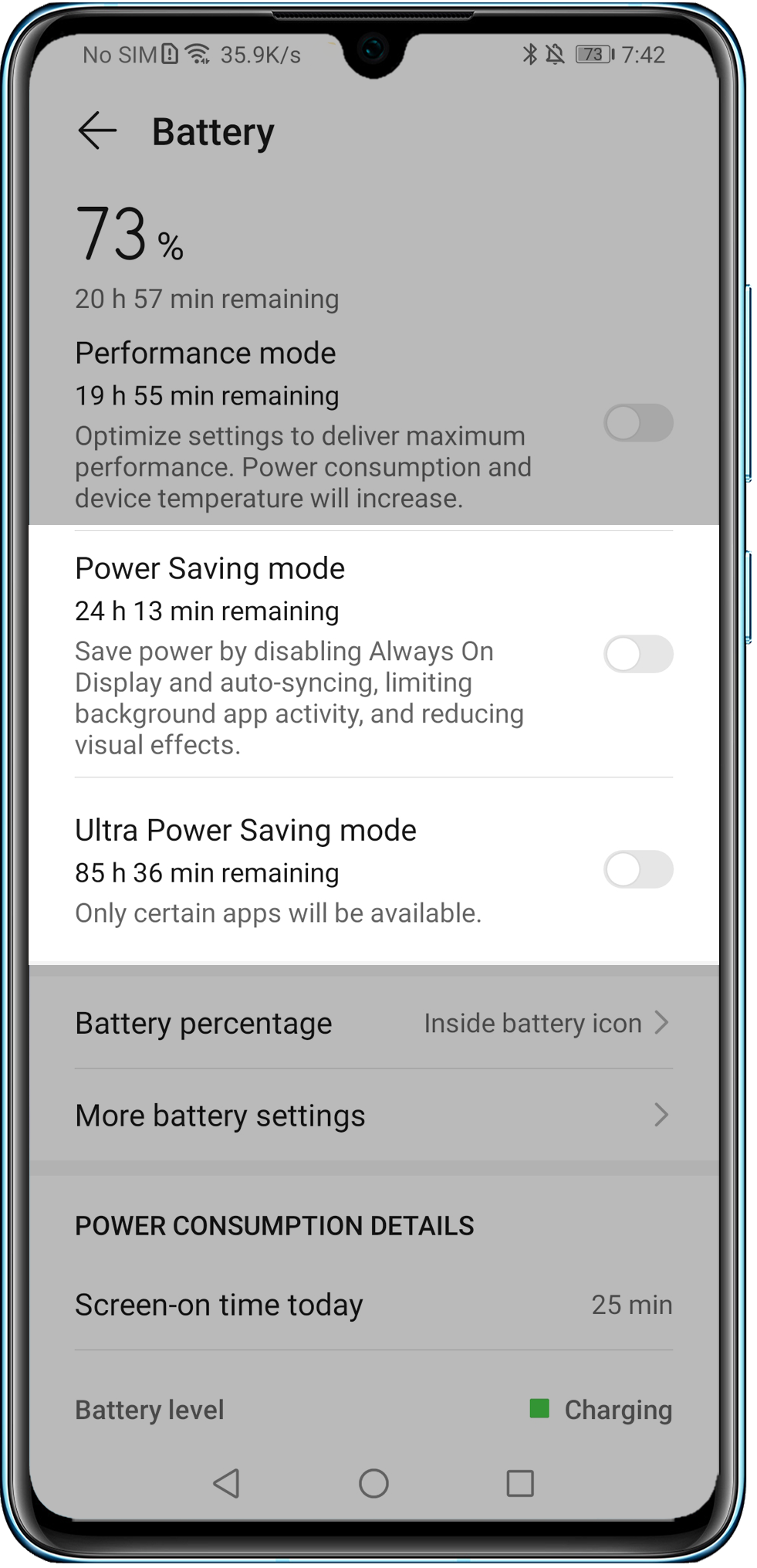
6. Verwijder telefoon-/tabletbeheerapps van derden
Verwijder eventuele beheerapps van derden die op uw telefoon/tablet zijn geïnstalleerd, aangezien ze kunnen conflicteren met de vooraf geïnstalleerde Telefoonbeheer/Tabletbeheer-app en het optreden van vertraging kunnen veroorzaken.
7. Controleer of de telefoon/tablet bestanden downloadt, kopieert of overdraagt
Als uw apparaat bestanden, foto's, video's of apps uploadt of downloadt, gegevens kopieert (zoals vanuit Bestanden) of gegevens overdraagt (zoals via Phone Clone en Huawei Share), kan het even duren voordat uw apparaat reageert. Wacht in dat geval totdat de taak is voltooid of zet de taak stop.
U kunt vanaf de statusbalk omlaag vegen om de voortgang van het uploaden, downloaden en overdragen van bestanden weer te geven.
8. Werk de systeemversie bij
- Als uw apparaat is geroot, herstelt u het naar de fabrieksinstellingen. Neem voor meer informatie contact op met de klantenservice van Huawei.
- Als het apparaat nog steeds langzaam reageert, zorg er dan voor dat het systeem up-to-date is, aangezien de prestaties in een latere versie beter zullen zijn. Om uw apparaat bij te werken, opent u Instellingen, zoekt en opent u Software-update en tikt u op Controleren op updates.
9 Reset de telefoon
Maak een back-up van belangrijke gegevens en reset de telefoon. Kijk dan of het probleem hiermee is opgelost.
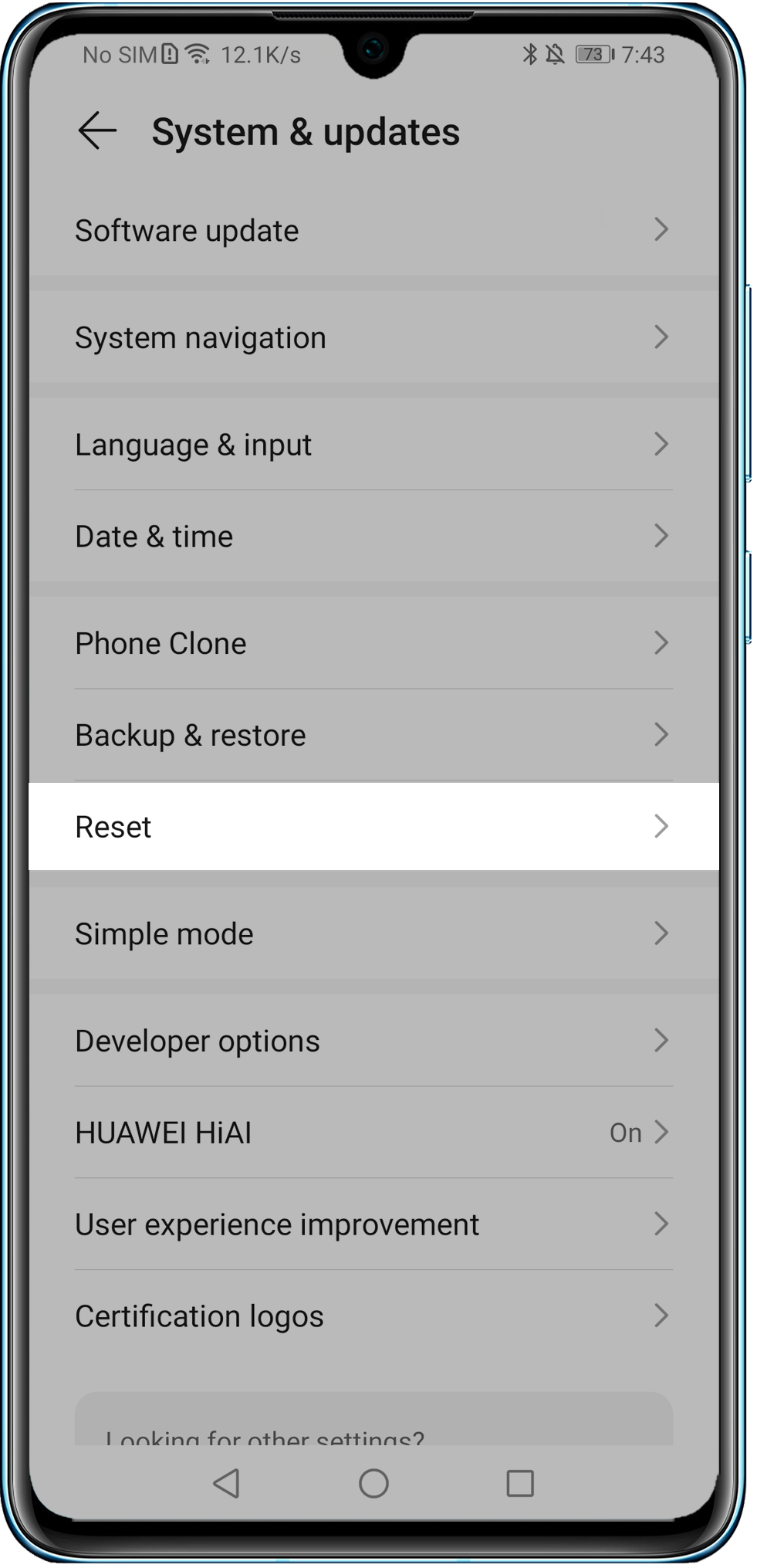
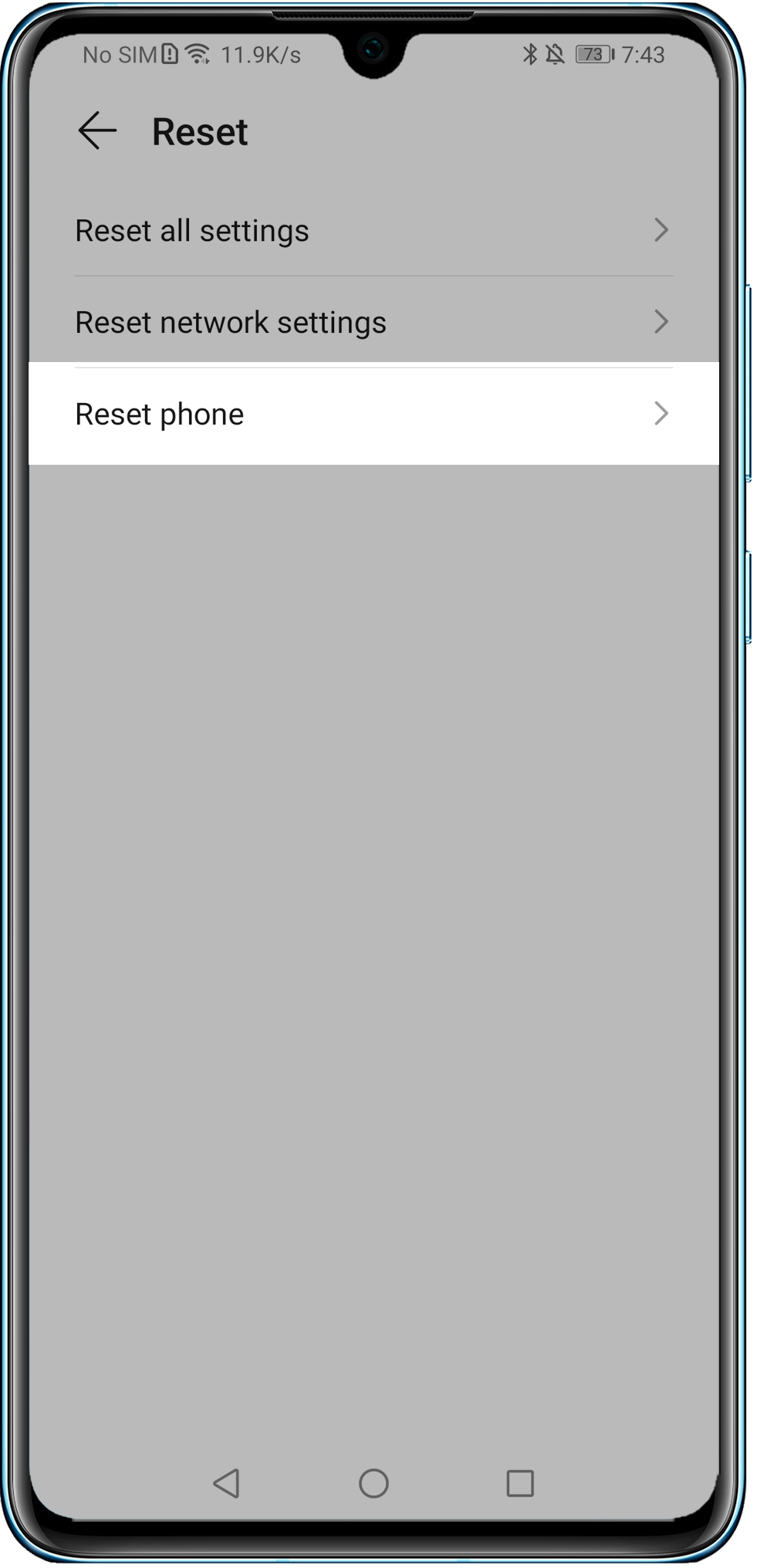
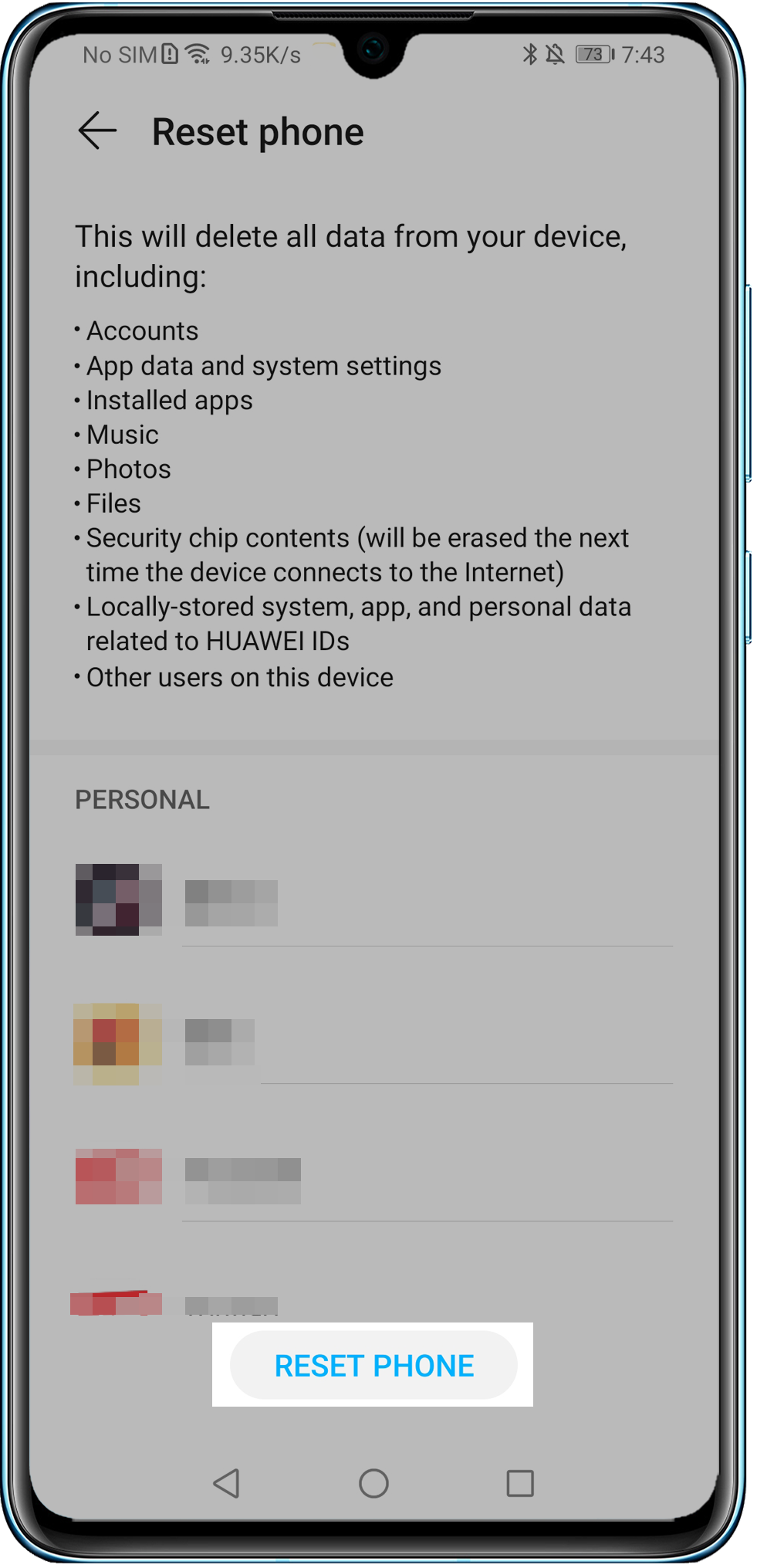
10. Als het probleem blijft optreden
Het wordt aanbevolen dat u uw telefoon 's nachts oplaadt of uw telefoon langer dan 40 minuten met het scherm uit oplaadt, zodat uw telefoon geheugen kan defragmenteren en het probleem kan oplossen.
